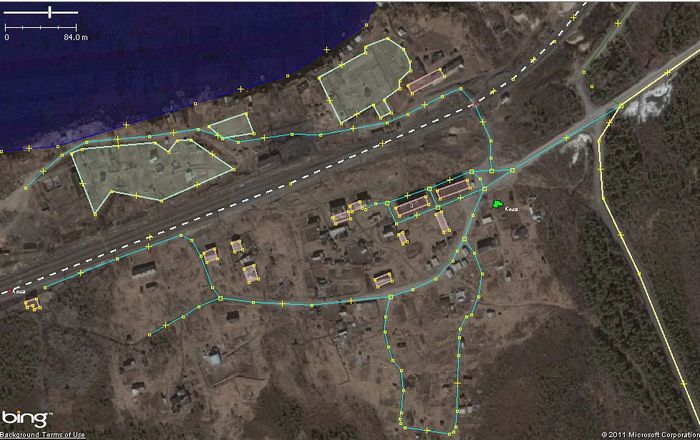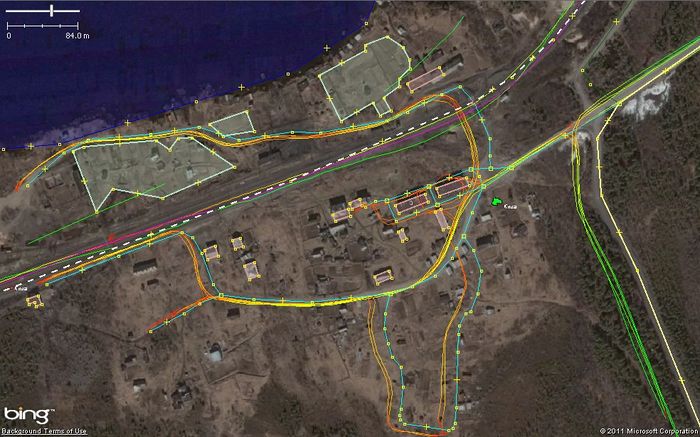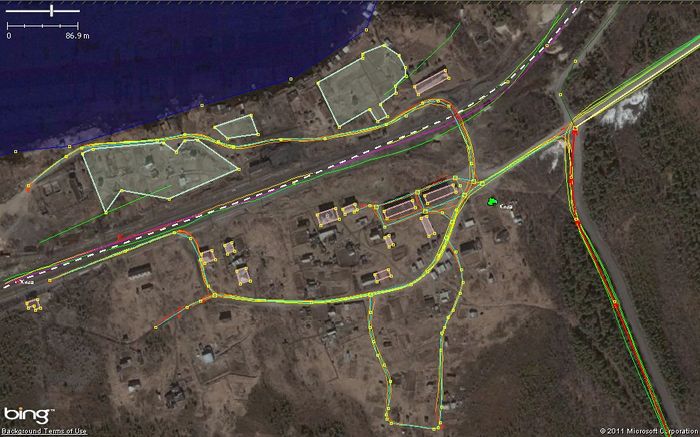Zh-hans:Using aerial imagery
从航拍图像中追踪 OpenStreetMap(一种老板绘图法)似乎是一件轻而易举的事情。有什么比从直接使用 iD、JOSM 和其他编辑器中提供的清晰、高分辨率的航拍照片中直接进行地图绘制更好的方式呢?
事实上,航拍照片有多种潜在问题,本文将对此进行讨论。自我验证的数据是最好的数据:最有价值的绘图涉及访问一个区域并进行地面测绘。您的“背景”本地知识可以做出贡献,但请记住,即使是“背景知识”也可能会过时。
道路和其他交通功能的确切位置可以通过地面记录 GPS 轨迹。航拍图像显然在制图过程中提供了有用的帮助,但移动其他人创建的地图对象只是为了将它们与航拍图像匹配可能不是一个好主意。航拍图像可能会相对于真实物体位置发生扭曲和偏移。
在某些地区,可用的航拍图像和 LIDAR 雷达数据对齐良好,甚至优于 GPS 轨迹。请注意,并非所有高分辨率图像都是良好对其的图像。
图像和 OSM
作为编辑器中的背景层,我们可以使用必应、IRS、Landsat 等。所有航拍图像均可用于创建和修改对象,但要考虑到每个对象都可能有偏移或其他类型的扭曲。
最初,平铺图像开始于从卫星或飞机上拍摄的单张照片,并标有中心坐标(它本身容易出错,请参见下面的 GPS)。照片的角坐标通常可以从地面以上高度和镜头属性中导出。这样,可以使用特殊软件将其转换为更常用于 OSM 地图制作的投影。这种转换并不完美,可能会导致失真和位置错误。
因为在任何情况下(纵使地球是平的),图片中的透视图,物体可能看起来偏向“椭圆体上方”较高的一侧,因此这会影响高层建筑、山脉、和上下山的道路。透视之所以存在,是因为相机在任何时候都只是在某一点之上。透视问题只能通过在每个距离拍摄更多俯拍照片并将它们组合来解决。
GPS 轨迹
GPS 轨迹也可能不准确。当卫星从头顶掠过时,您的位置可能会随着时间的推移以提高或降低的精度进行三边测量。限制因素包括天气条件、大气干扰、次优接收(阻尼)、物体反射(特别是拥有高层建筑的密集城区)和天空视野受阻(从车辆内部记录轨迹时)。选择可用性(故意位置抖动)以降低平民用户和敌人的准确性,已在 2000 年被美国政府停用[1]。
结果是 GPS 轨迹经常与现实有偏差。记录的数据比图像更好还是更差取决于所观察的特定区域。此 GPS 错误可能会自行纠正,或者在记录的长时间跟踪过程中变得更糟。所有 GPS 设备都会提供相似的数据和相似的问题。许多 GPS 设备都能够记录此错误,最终导致位置稀释 (DOP),有时分为水平和垂直分量 (HDOP/VDOP)。GPS 应用程序也可能以视觉方式显示;时兴的 OsmAnd 应用程序会在您的坐标周围为其遮罩一个半透明的蓝色圆圈。
虽然依靠 GPS 轨迹进行准确定位不一定更好,但在某些地区它可能比航拍图像更准确。事实上,在某些情况下,GPS 轨迹可能是唯一合理的数据源,例如当图像被森林的树冠遮挡从而未能显示下方的路径时。
通过记录多条轨迹,即两次、三次或更多次(甚至可能在不同的日子),轨迹可以被平均化,并可能有助于识别初始定位错误的 GPS 轨迹。然而,同一道路上有太多的轨迹会增加传播的宽度,从而使视觉平均变得更加困难。
绑定物体
在调整航拍图像之前,您需要选择某些“已知”参考点,即具有已知位置的数据点,或者至少是误差最小的位置。这些参考点可以包括:
- GPS 轨迹。如上所述,GPS 轨迹可能不完美,某些轨迹可能存在很大的不准确性,尤其是在城市地区记录的轨迹。有时,您可能还会遇到使用与 OSM 不兼容的其他坐标系记录的轨迹。在这种情况下,最好使用具有大量航迹的区域来参考航空影像(以减少平均误差)。警告:虽然想匹配位于地面上方的 GPS 轨迹和高速公路坡道,但不建议您这样做。因为视差,卫星图像的最低点视角会使位于地面上方的任何物体与地面物体的移动不同。始终使用地面对象进行对齐。
- 已知偏移锚点。可用于 JOSM 中,您可在此应用中输入偏移锚点的值。对于部分地区,您可以在维基或论坛上查询(例如俄罗斯普斯科夫地区)。通常,值会被标记为供绘图组使用并为初学者节省时间。但是,您需要考虑到即使是单张照片的偏移量也可能不同,并且在某些地方,块与块之间的偏移量可能会发生显著差异。
- 地图上的物体。如果您确定对象首先被正确放置,则可以使用。例如,在绘制城市区域地图时,首先通过匹配一般道路和轨道来设置图像。然后检查地图和图像上类似放置的建筑物。最后,您可以稍微移动图像以实现完美匹配。
- 带有已知坐标的航拍上的物体。如果您知道某些对象的准确坐标,则可以将这些对象用于图像偏移。只需匹配地图和底层上的那些对象。
- 对齐良好的图像——一些图像的对齐质量非常好,优于收集好的 GPS 轨迹。geoportal.gov.pl航空图像和图像的 LIDAR 雷达是 OpenStreetMap 可用的此类数据集的示例。在其他地区,此类数据通常也由政府发布。
不论如何,不要急于移动由他人创建的物体!确保您的偏移量更准确——或者直接联系制图员。制图者可能使用了他们自己的轨迹,但没有将它们上传到服务器。或者,相反,他们使用分辨率较低的图像。如果您完全确定您的偏移量是准确的,请开始在地图上移动对象。
使用不同编辑器匹配图像
要编辑 OSM 数据,您可以使用不同的编辑器。底层的设置在所有编辑器中都是相似的。首先下载地图和 GPS 数据。然后打开底层并移动图像。以下是如何使用不同的编辑器进行操作的说明:
iD 编辑器
- 编辑器打开时按下'B 键'(或点击带有图层的图标);
- 然后点击文本“调整图像偏移”;
- 您将看到四个箭头,以允许您移动图像。
图像偏移量不会在不同会话之间共通。
Vespucci
您可使用来自图像偏移锚点数据库的数据,或者您可以手动创建更正,如果您想将其保存到数据库中。
JOSM
使用图像偏移锚点数据库插件
- 主条目:图像偏移锚点数据库
无需使用插件
要下载GPS轨迹,请在“下载”窗口中勾选“原始 GPS 数据”。下载后,将出现一个额外的图层“已下载的 GPX 数据”。然后,您可以使用“图像”菜单添加图像层。绘图时,如果图层“已下载的 GPX 数据”干扰到您,您可以隐藏。
如要偏移图像,请单击图像层的鼠标右键,或在菜单“图像”中打开“新建偏移”,或使用工具栏中的图像调整按钮:![]()
如果您知道偏移值,您可以输入它们,或者移动图片(使用鼠标或键盘),直到根据您喜欢的方法匹配轨道或地图对象。打开窗口后,您可以浏览区域以检查偏移是否相似。映射后,您可以为偏移输入名称添加书签以供将来使用。
其他样例:JOSM_offset_images.
Merkaartor
作者从不使用此编辑器,但众所周知,您可以通过按住“空格”按钮来抵消类似于 Potlatch 的图像。
指定偏移量后,您可以开始编辑,但请记住远离初始区域,并继续检查偏移量,并在必要时再次移动图像。
外部服务:Strava Heatmap
Strava 提供一层 GPX 跟踪热图,可用于 iD 编辑器或 JOSM。该层允许将图像与运动员(骑自行车、远足、步行)收集的数千条 GPX 轨迹对齐。您需要订阅 Strava,在浏览器中安装插件,登录 Strava,然后复制 WMS 链接。
有关包含此图层的更多信息,您可以访问:指导使用 Strava 高分辨率图层 + OpenStreetMap (JOSM 或 ID)。请注意,本教程并未提及 Strava 订阅。可能是因为在编写时暂未上线服务。
常见错误
服务器测偏移锚点数据库
可用服务器
- 图像偏移锚点数据库——免费数据库、API 和广泛使用的 JOSM 插件
不可用服务器
有许多方法可以让有经验的用户共享偏移量,将它们存储在服务器上,甚至可能在编辑器中自动应用更正。
俄罗斯 IRS 图层经历了论坛上讨论的过程:https://forum.openstreetmap.org/viewtopic.php?id=6817
True Offset Process 是关于图像的类似项目及讨论,但尤其是必应。